Шаг 2: Проверьте, запущены ли процессы Steam (особенно если при запуске на жестком диске не появляется значок). Для этого запустите диспетчер задач, щелкнув правой кнопкой мыши на панели задач и выбрав соответствующий пункт (см. скриншот).
Как удалить игру в Steam
Каждый день на Steam появляется все больше и больше игр. Некоторые из них действительно интересны и требуют внимания, другие — низкого качества. Геймер может купить игру через свой аккаунт Steam, установить ее, а затем разочароваться. В этом случае вы можете попытаться вернуть свои деньги, если соблюдены все условия для возврата. Если возврата денег нет, а игра больше не нужна, лучше удалить ее. Вы можете либо удалить игру с компьютера, либо полностью удалить ее из библиотеки Steam. В нашей статье мы расскажем вам, как это сделать.
Если вы хотите освободить место на компьютере и у вас установлены ненужные игры, вы можете удалить их. Самый простой способ удалить игру или приложение на компьютере — воспользоваться утилитой «Добавить или удалить программы». Запустите его на компьютере с помощью Поиска Windows, затем выберите нежелательную игру, выделите ее и нажмите кнопку Удалить. Начнется процесс удаления игры, и через некоторое время файлы будут полностью удалены с вашего компьютера.
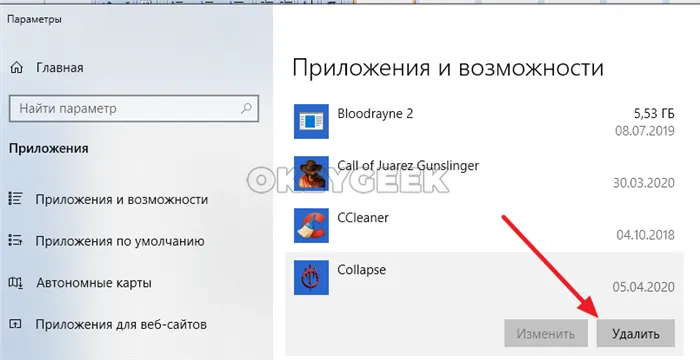
Существует еще один способ удалить игру, установленную через Steam, с помощью службы Steam на вашем компьютере. Запустите его и войдите в систему. Затем перейдите в раздел «Библиотека» в верхней части. В списке доступных проектов найдите установленную игру, которую вы хотите удалить, и щелкните по ней правой кнопкой мыши. Появится меню. В нем выберите «Управление» — «Удалить с устройства».
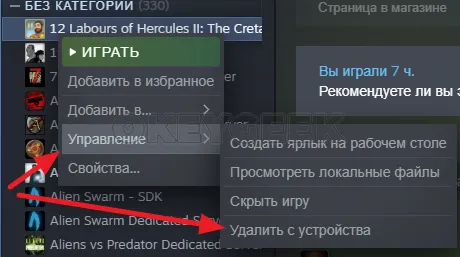
Появится подтверждение с вопросом, действительно ли вы хотите удалить игру с компьютера. Нажмите кнопку «Uninstall», чтобы полностью удалить программу с локального диска.
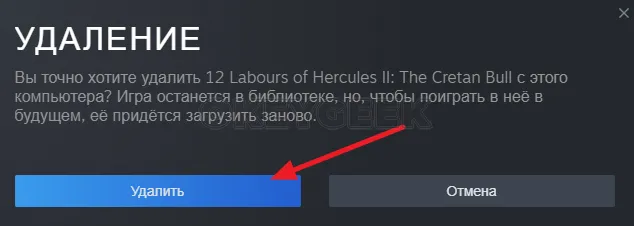
После удаления игры с помощью этого метода вы можете загрузить ее снова в любое время. Он будет удален с вашего компьютера, но сама игра останется привязанной к вашей учетной записи Steam.
Как удалить игру из библиотеки Steam
Рассмотрите другой вариант: удалить игру из библиотеки Steam. Когда в вашей библиотеке накопилось значительное количество игр, становится довольно сложно найти нужную игру для установки и запуска. Самый простой способ решить эту проблему — удалить игру из библиотеки Steam, но не навсегда, а только скрыв ее. Таким образом, вы сможете добавить игру обратно в общий список библиотечных проектов и установить ее, когда захотите.
Чтобы удалить игру из библиотеки Steam, но сохранить ее в своем аккаунте, щелкните правой кнопкой мыши на игре в библиотеке и выберите «Управление» — «Скрыть игру».
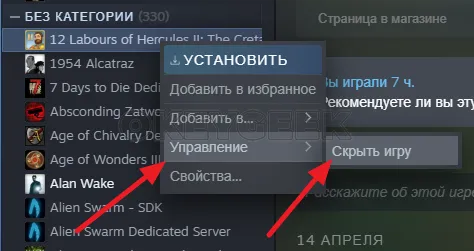
Сразу после этого игра исчезнет из вашей библиотеки Steam. Если вы когда-нибудь захотите вернуть его, например, чтобы получить торговые карточки, просто нажмите на «Вид» в верхнем меню и выберите опцию «Скрытые игры». Появится библиотека скрытых игр Steam.
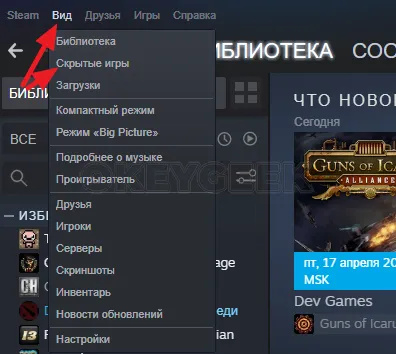
Как удалить игру с аккаунта Steam
Теперь давайте рассмотрим самый радикальный способ удаления игры в Steam — удаление игры из вашей учетной записи. Эта опция может быть полезна, если, например, вы хотите, чтобы другие пользователи могли видеть этот проект в вашем списке игр.
Если игра зарегистрирована в вашей учетной записи Steam, вы можете полностью удалить ее из учетной записи сервиса следующим образом.
Выберите игру в библиотеке Steam, щелкнув по ней левой кнопкой мыши. Информация об игре будет отображаться с правой стороны. Нажмите на три точки и выберите «Поддержка» из выпадающего меню.

Вы будете перенаправлены на страницу поддержки Steam для этой игры. Здесь вы должны выбрать «Я хочу навсегда удалить эту игру с моего аккаунта».
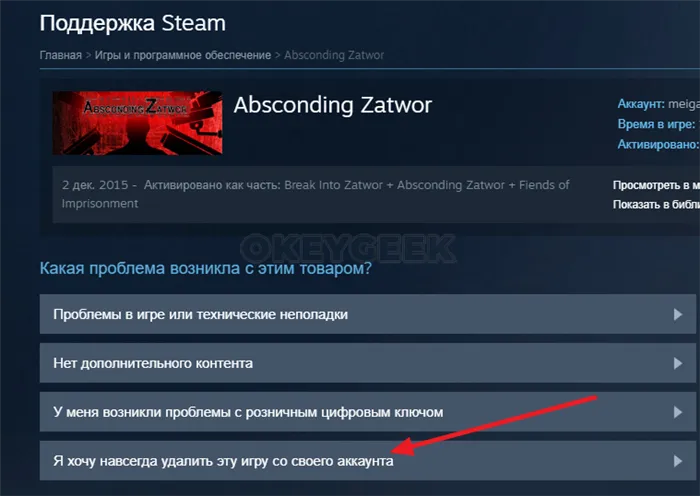
Это приведет вас на страницу с условиями удаления этой игры с вашего аккаунта. Обратите внимание, что если игра была частью пакета, то вместе с ней могут быть удалены и другие проекты (или дополнения). Если вы согласны с условиями, по которым игра будет удалена из вашего аккаунта Steam, нажмите «Да, удалить перечисленные игры из моего аккаунта».
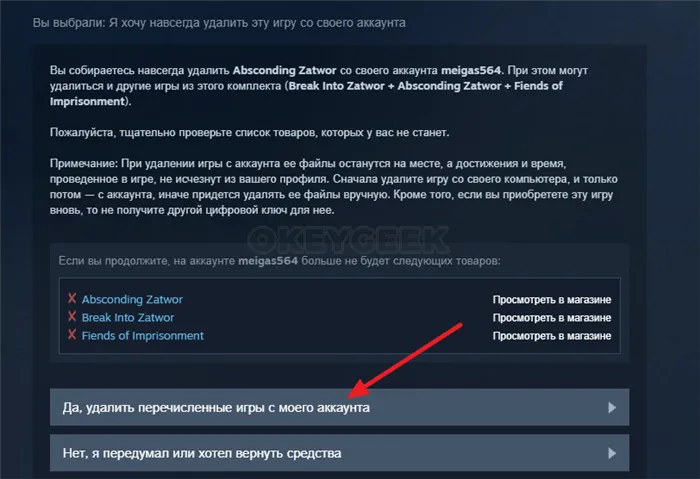
Вот и все. После этого появится сообщение о том, что игра была навсегда удалена с вашего аккаунта.
Вы также можете удалить игры из Steam с помощью инструмента «Программное обеспечение» Windows. Если вы уже пользовались этим инструментом, то процесс удаления будет вам знаком.
Как удалить игру в Steam
Активный пользователь Steam имеет в своей библиотеке десятки, а иногда и сотни игр. Некоторые из них установлены на его компьютере, другие хранятся в его учетной записи Steam и могут быть установлены в любое время. Но ему также может понадобиться удалить игры, как с компьютера, так и из самой учетной записи игрового сервиса. В этом руководстве мы рассмотрим, как это можно сделать.
Игру, установленную через Steam, можно удалить несколькими способами — через сам игровой сервис, через утилиту «Установка и удаление программ» Windows или через сторонние приложения (например, CCleaner). Первые два метода наиболее удобны, мы рассмотрим их отдельно.
Через Steam
Запустите Steam и войдите в свою учетную запись, которая использовалась для установки игры на компьютер. Затем перейдите в раздел «Библиотека» в верхнем меню.
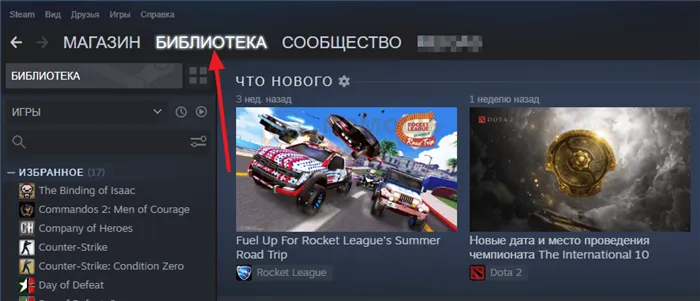
Чтобы отфильтровать только игры, установленные на вашем компьютере, от всех игр в вашем аккаунте, щелкните соответствующий значок над списком игр.
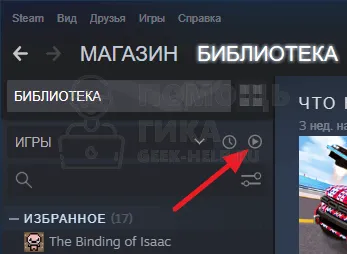
Отобразится список всех игр, установленных на вашем компьютере через Steam. Щелкните правой кнопкой мыши на игре, которую вы хотите удалить. Выберите пункт меню «Управление» — «Удалить с устройства».
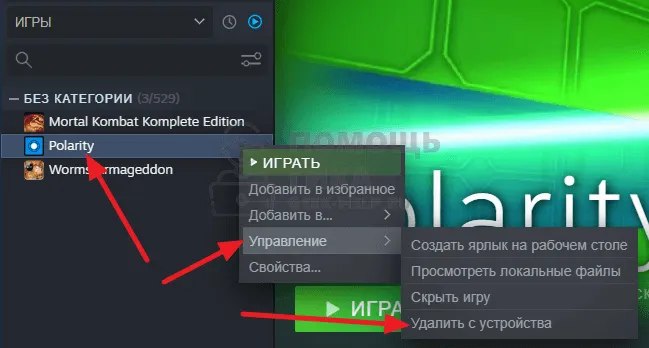
Подтвердите свое желание удалить игру.
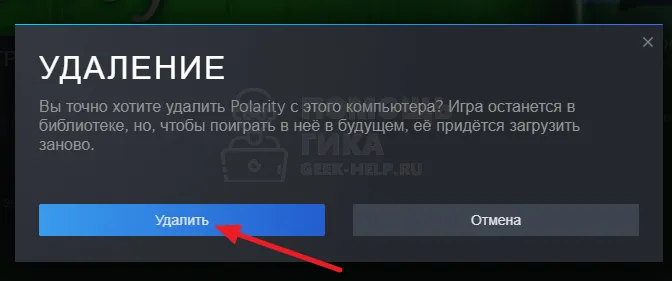
После этого он будет немедленно удален.
Через утилиту Windows
Этот способ удобен, если Steam не установлен на вашем компьютере. Однако ранее игры были установлены на ваш компьютер через Steam.
Воспользуйтесь поиском, чтобы найти утилиту «Установка и удаление программ». Запустите его.

Найдите в списке игру, которую вы хотите удалить, и нажмите на нее. Затем выберите опцию «Деинсталляция».
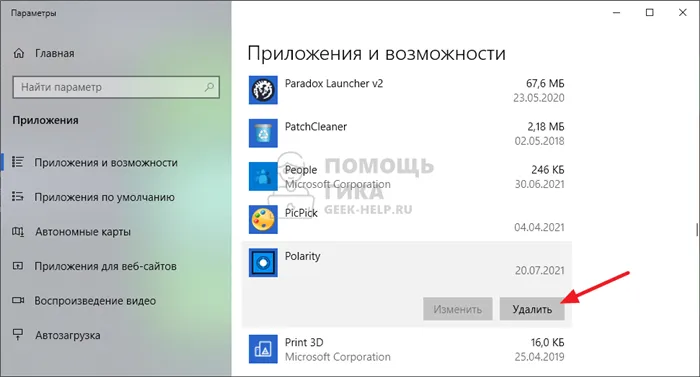
Появится еще одно всплывающее окно, в котором необходимо подтвердить удаление.
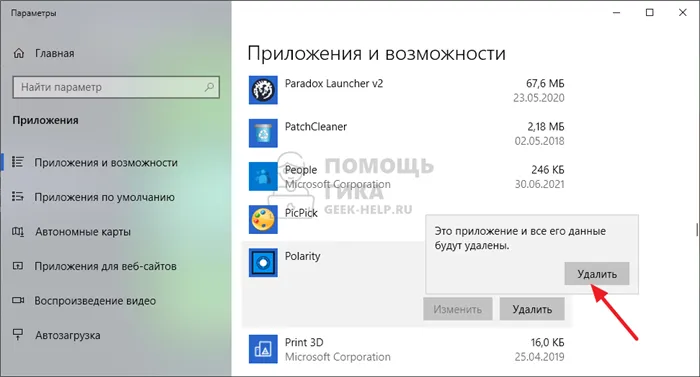
После этого начнется процесс деинсталляции.
Как удалить игру в Steam с аккаунта
Игру в Steam можно удалить не только с компьютера, но и из учетной записи. Это может быть полезно, если вам не понравится игра и вы не сможете получить возврат. Или если вам надоела игра, которая не является бесплатной, но все равно подключается к вашей учетной записи Steam и пополняет вашу библиотеку. В таких случаях игру легко удалить из учетной записи Steam.
Если вы удалите платную игру Steam со своего аккаунта, вам придется покупать ее снова, если она вам понадобится. В некоторых случаях лучше скрыть игру из библиотеки Steam, чем полностью удалить ее из учетной записи.
Перейдите в «Библиотеку» в верхнем меню и выберите игру из списка.
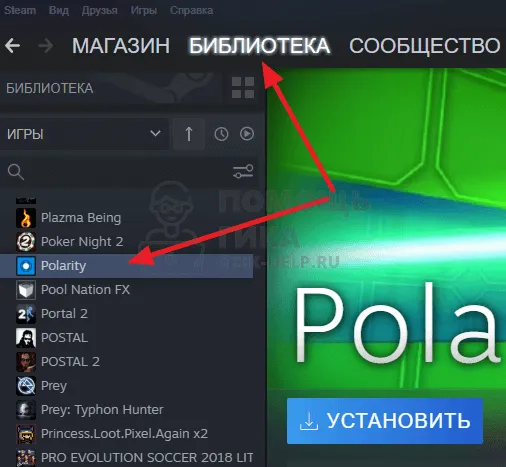
Информация об игре будет отображаться с правой стороны. Перейдите в раздел «Поддержка».
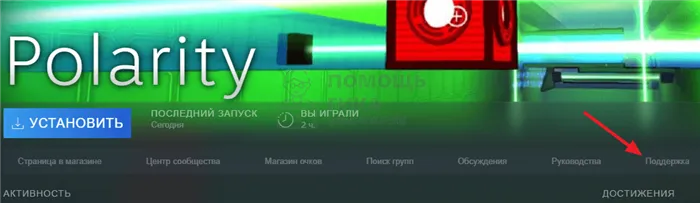
Выберите «Я хочу навсегда удалить игру с моего аккаунта».
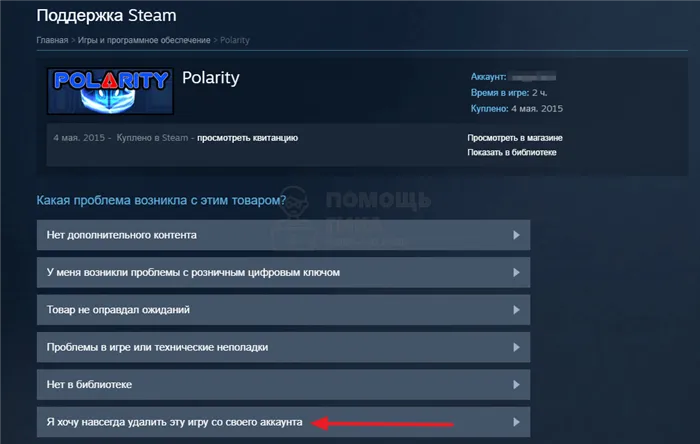
Затем подтвердите, что вы хотите навсегда удалить игру из своей учетной записи Steam.
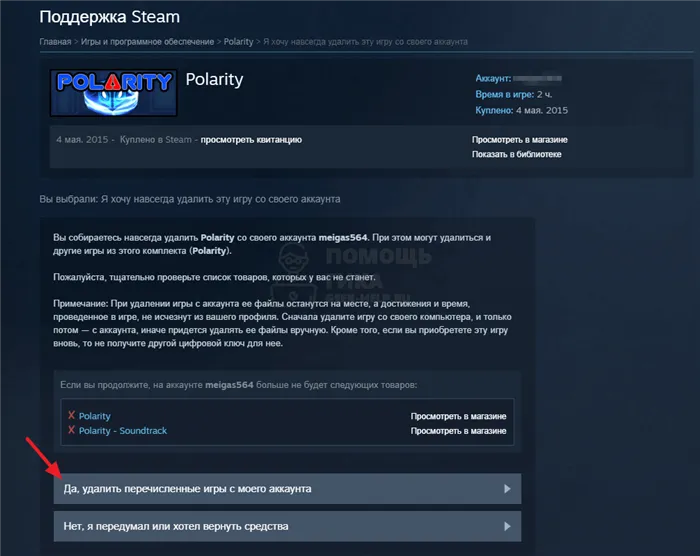
Игра удаляется из вашей учетной записи Steam. Часто на этом этапе вы увидите просто черный экран без дальнейшего подтверждения того, что вы сделали. В этом случае вы можете воспользоваться меню в верхней части, чтобы перейти к нужному разделу. Когда вы зайдете в свою библиотеку, вы увидите, что игра была удалена с вашего аккаунта.
Вы также можете удалить игры из Steam с помощью инструмента «Программное обеспечение» Windows. Если вы уже пользовались этим инструментом, то процесс удаления будет вам знаком.
Переустановка Паровые игры
Прошло много времени, и вы готовы поиграть в игры, которые вы купили, но так и не сыграли. Однако вы решили, что вам нужно место, и удалили эти заголовки. Не волнуйтесь. Вы можете переустановить любую игру из своей библиотеки Steam, которую вы купили в прошлом. Это одна из лучших особенностей платформы Steam. Все, что вам нужно помнить, — это имя пользователя и пароль для входа в систему, надежное подключение к Интернету и достаточно места на жестком диске для игр, которые вы хотите установить.
В отличие от варианта удаления, нет способа переустановить игру, приобретенную через Steam, не используя интерфейс Steam. Если вы хотите переустановить игру позже:
- Запустите и войдите в Steam.
- Перейдите на вкладку Библиотека, чтобы просмотреть список приобретенных игр.
- В этом списке щелкните левой кнопкой мыши на игре, которую вы хотите переустановить.
- На этом этапе у вас есть несколько вариантов переустановки:
- Нажмите на кнопку INSTALL чуть ниже названия игры в среднем окне. В этом окне отображается вся доступная информация об игре.
- Дважды щелкните по названию игры.
- Щелкните правой кнопкой мыши на названии и выберите в выпадающем меню пункт Установить.
На следующем экране игра загрузит необходимые для установки файлы, после чего начнется собственно установка.
Удаление Steam с компьютера
Решили, что магазин Epic Games предлагает больше, чем вы можете найти в Steam? Вы не одиноки, и если вы больше не хотите использовать Steam, я рекомендую удалить его полностью, а не удалять отдельные игры.
Как удалить Steam с компьютера:
- Убедитесь, что Steam не запущен на вашем компьютере.
- Перейдите в каталог Steam.
- Расположение по умолчанию — C:Program FilesSteam или C:Program FilesValveSteam.
- Кроме того, если вы хотите сохранить файлы игры для будущей установки Steam в случае, если Epic Games не работает, я рекомендую скопировать папку Steamapps в место вне каталога Steam. Ведь вы уже потратили деньги на игры, неужели вы хотите выбросить их на ветер?
- Удалите все содержимое каталога Steam, выделив все и нажав клавишу Delete на клавиатуре.
- Затем нажмите одновременно клавиши Win+R, чтобы вызвать «Выполнить», введите в поле «regedit» и нажмите Enter.
- Следующие шаги зависят от того, какую разрядность операционной системы вы используете.
- Для 32-разрядных операционных систем:
- В левой колонке редактора реестра перейдите к HKEY_LOCAL_MACHINESOFTWAREValve .
- Щелкните Valve правой кнопкой мыши и выберите Удалить.
- В левой колонке редактора реестра перейдите к HKEY_LOCAL_MACHINESOFTWAREWow6432NodeValve.
- Щелкните правой кнопкой мыши на Valve и выберите Удалить.
Все следы Steam будут удалены с вашего компьютера.
- Для 32-разрядных операционных систем:












